Wie kann ich ein Firmware-Update auf meinem Smart TV durchführen?
Dein Smart TV stellt dir eine Vielzahl von Funktionen bereit. Da sich die Technik immer weiterentwickelt, ist es von Zeit zu Zeit notwendig, ein Update zu installieren. Du kannst dieses Firmware-Update entweder direkt über deinen Smart TV durchführen oder von unserer Webseite herunterladen und per USB-Stick installieren.
In unserem Hilfe-Video zeigen wir dir die notwendigen Schritte. Weitere Details findest du im Anschluss in unserer FAQ.
Update direkt über den Smart TV
Ist dein Fernseher mit dem Internet verbunden, kannst du online nach Updates suchen. Diese Option findest du unter:
"Menü – Unterstützung – Softwareupdate“.
Befindet sich keine Menü-Taste auf der Fernbedienung deines Fernsehers, verwende die Home-Taste und folgenden Pfad:
"Home - Einstellungen – Unterstützung – Software-Update".
Hinweis: Möglicherweise steht die aktuelle Firmware für deinen Smart TV erst später auf dem Server für Online-Updates zur Verfügung. In diesem Fall kannst du das Update alternativ von unserer Webseite herunterladen.
Update über einen USB-Stick
Um ein Firmware-Update durchzuführen, sollte der USB-Stick leer und in FAT32 formatiert sein, da das Format NTFS bei Updates meist nicht unterstützt wird. Bitte achte darauf, dass sich keine weiteren Daten auf dem Stick befinden, um einen eventuellen Verlust dieser zu vermeiden. Wie viel Speicherplatz benötigt wird, hängt von der Updategröße ab.
Gib dazu auf unserer Support-Startseite die vollständige Modellbezeichnung deines Fernsehers in das Suchfeld ein und klicke auf den Suchvorschlag (in unserem Beispiel der UE55KS9090).

Hinweis: Lies den vollständigen Modell-Code auf dem Typenschild auf der Rückseite deines Fernsehers ab. So kannst du sichergehen, dass die Angaben richtig sind. Alternativ kannst du den Modell-Code auch im Menü deines Fernsehers finden. Für Fernseher bis zur K-Serie wähle folgenden Pfad: "Menü – Unterstützung – Samsung kontaktieren". Fernseher der K-Serie: "Home – Einstellungen – Unterstützung – Samsung kontaktieren". Fernseher bis T-Serie (inkl. QLED und Lifestyle): "Home – Einstellungen – Unterstützung – Info zu diesem TV“.

Wähle auf der Supportseite des Smart TVs HANDBÜCHER & DOWNLOADS aus, um zu den Downloads zu gelangen.
Klicke DOWNLOADS hinter „Datei Upgrade (USB type) Version XXXX.X“ an, um die Firmware Version herunterzuladen. Achte darauf, welches Betriebssystem du nutzt.

Nachdem du die Firmware heruntergeladen hast, führe diese mit einem Doppelklick aus. Es öffnet sich ein Installationsprogramm, klicke hier auf Browse, um den USB-Datenträger auszuwählen. Hast du den Datenträger ausgewählt, klicke auf Extract und das Programm installiert das Update auf den USB-Stick.
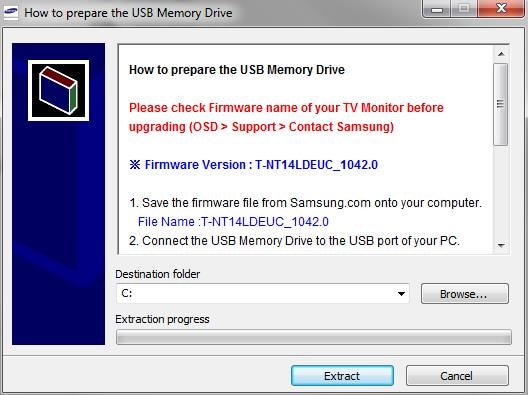
Sobald du die Firmware heruntergeladen hast, entpacke die Zip-Datei der Firmware auf den leeren USB-Speicher. Anschließend sollte der Ordner mit dem Update (z.B. T-KTM2DEUC) und die „SWU_AUTO_FLAG“-Datei vorhanden sein.
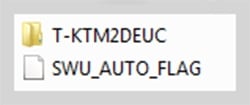
Platziere den USB-Stick in einen USB-Port deines Smart TV. Befindet sich die AUTO_FLAG-Datei nach dem Entpacken mit auf dem USB-Stick, erscheint nach kurzer Zeit automatisch die Abfrage, ob du die neue Firmware installieren möchtest. Bestätige die angezeigte Meldung.
Startet das Update nicht automatisch, gehe wie folgt vor: Öffne am Fernseher "Menü – Unterstützung – Softwareupdate“. Wähle dann Update per USB oder Jetzt aktualisieren (je nach Modellreihe) aus.
Kurz darauf erscheint die Abfrage, ob der angeschlossene USB-Stick durchsucht werden soll. Bestätige mit JA. Schalte den Fernseher während des Update-Vorgangs nicht aus und entferne nicht den USB-Stick.
Hinweis: Entferne den USB-Stick nach dem Update von deinem Fernseher, sonst versucht dein Smart TV eventuell nach jedem Einschalten ein Update einzuspielen. Ist die aktuelle Firmware bereits installiert, wird eine Fehlermeldung angezeigt.
-
Kann ich eine falsche Software installieren?Nein – der Fernseher erkennt nur die für ihn passende Software, die auch zum Chipsatz passt. Somit ist es unmöglich eine falsche Software auf deinem TV-Modell zu installieren.
-
Wann ist es sinnvoll ein Firmware-Update zu installieren?Wenn der Fernseher Grundfunktionsstörungen aufweist, zum Beispiel Empfangsstörungen, Streifen im Bild, willkürliche Aussetzer oder Apps sich nicht korrekt ausführen lassen.
-
Was ist eine Firmware?Als Firmware bezeichnet man sowohl die Betriebssoftware diverser Geräte oder Komponenten (z.B. TV, Fernbedienung, Festplatte, etc.), als auch die grundlegende Software eines Computers. Diese ist notwendig, um den Betriebssystemkern des eigentlichen Betriebssystems laden und betreiben zu können.
Das regelmäßige Aktualisieren der Software auf die neueste Version ist wichtig, damit du alle Funktionen deiner Geräte nutzen kannst. Erfahre in der FAQ Wie aktualisiere ich die Software meiner Q90R Soundbar?, wie du bei einer Soundbar vorgehen musst.
War dieser Inhalt nützlich?
Danke für deine Rückmeldung!
Bitte beantworte alle Fragen.




